

O Microsoft Edge não é apenas um navegador comum. É também um leitor de eBook, ou seja, permite visualizar arquivos ePub. Isso é algo que os navegadores modernos, como o Chrome e o Firefox, não podem fazer. A Microsoft associou esse recurso ao Edge com a Atualização de criadores quando também introduziu livros na Windows Store. Os arquivos ePub normalmente precisam ser convertidos para um formato mais amigável para a área de trabalho antes que você possa lê-los no seu computador. O formato ePub é reservado principalmente para os eReaders, embora você provavelmente consiga encontrar um aplicativo de desktop que o suporte, no entanto. Na Atualização para criadores, o Edge estava limitado a apenas visualizar um arquivo ePub, mas com a Atualização para criadores de outono, alguns novos recursos foram adicionados. Agora você pode destacar o texto e adicionar notas aos arquivos ePub no Microsoft Edge. Você também pode sublinhar o texto. Esses recursos são todos voltados para a leitura, é claro.
Para destacar notas de texto e de anĂşncio para arquivos ePub no Microsoft Edge, selecione uma linha ou um bloco de texto. Quando o texto Ă© selecionado, uma barra flutuante aparece logo acima dele. Da esquerda para a escrita, os controles permitem destacar texto, sublinhar texto e adicionar uma nota. Os dois Ăşltimos controles permitem que vocĂŞ copie o texto selecionado e pergunte a Cortana sobre o texto selecionado.
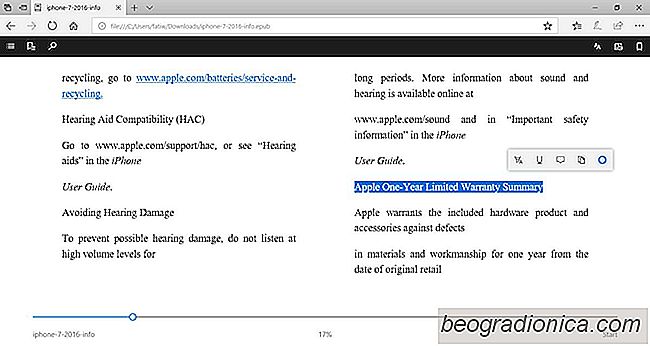
A ferramenta de destaque tem quatro cores; amarelo, verde, azul e rosa. A ferramenta de sublinhado não tem seleção para cores. Na verdade, você não pode nem mesmo escolher o peso da linha desenhada sob o texto. Sempre será a linha vermelha mais fina que, esperamos, você será capaz de ver.
O recurso de notas Ă© similarmente limitado. VocĂŞ pode adicionar notas de texto simples e, se quiser, provavelmente poderá colar links para ele. NĂŁo há seleção de cores disponĂvel. As notas sĂŁo recolhidas quando vocĂŞ clica fora delas ou clica na marca pequena no canto superior direito. O texto ao qual vocĂŞ adicionou uma nota terá um pequeno Ăcone ao lado e um realce amarelo. O Ăcone pode usar um pouco de trabalho, já que se parece mais com um balĂŁo de comentários. As prĂłprias notas parecem notas adesivas.


Como colocar este PC na barra de tarefas do Windows 10
No Windows 10, o File Explorer abre em um local virtual chamado 'Acesso rápido '. Você pode fazê-lo abrir este PC, em vez de acesso rápido, se quiser. Infelizmente, é sobre toda a personalização que você pode fazer. O File Explorer está limitado a abrir um desses dois locais. Se você fixar o Gerenciador de Arquivos na Barra de Tarefas, clicar nele simplesmente colocará a janela recente do Gerenciador de Arquivos em foco.

Por que alguns torrents baixam devagar?
Os torrents são uma maneira comum de enviar e receber arquivos grandes. Em comparação com o download de arquivos de um único servidor, é menos provável que um arquivo torrent falhe no meio do download e você sempre pode pausar e continuar o download de um arquivo. Dito isto, você deve ter notado que, às vezes, alguns torrents baixam devagar.